Cara Menemukan Semua Tangkapan Layar di Mac dengan Trick Pencarian

Pernahkah Anda ingin cepat menemukan setiap tangkapan layar yang Anda miliki di Mac? Dengan trik pencarian yang sedikit diketahui, Anda dapat dengan mudah mendaftar setiap file tangkapan layar tunggal di Mac OS. Lebih jauh lagi, Anda juga dapat mencari berdasarkan nama dalam tangkapan layar, jenis, dan tanggal, semua dengan menggunakan pencarian Finder Mac atau fungsi pencarian Spotlight dengan parameter pencarian tertentu.
Ini adalah trik hebat jika Anda memiliki screenshot yang diselipkan di seluruh tempat pada Mac dan terkubur di berbagai folder dan direktori. Tentu saja, secara default tangkapan layar akan muncul di Desktop pengguna, tetapi itu dapat diubah dan seiring waktu mereka mungkin akan dipindahkan sebagai file lain, yang ketika ini tip pencarian menjadi sangat berguna.
Anda dapat mengaktifkan pencarian screen shot dari Spotlight atau pencarian Finder, namun pencarian Finder mungkin lebih berguna karena Anda akan melihat lebih banyak data di luar batas pengembalian permintaan pencarian kecil di Spotlight. Kami akan menunjukkan kepada Anda siapa yang menggunakan salah satu metode untuk menemukan semua tangkapan layar di Mac.
Cara Menemukan Semua Tangkapan Layar di Mac dengan Pencarian Finder
Dimulai dengan pendekatan Pencarian berbasis Finder untuk menemukan semua tangkapan layar:
- Pergi ke Finder di Mac OS jika Anda belum melakukannya
- Klik pada bilah Pencarian Finder, atau tekan Command + F untuk memunculkan fungsi Pencarian Pencari
- Masukkan sintaks parameter pencarian screenshot berikut persis seperti yang ditampilkan di bawah ini:
- Tekan Kembali untuk langsung mencari dan mengembalikan semua file potret layar di Mac


kMDItemIsScreenCapture:1

Perhatikan sintaks pencarian gambar layar harus muncul persis seperti "kMDItemIsScreenCapture: 1", termasuk casing yang tepat.
Cara Menemukan Tangkapan Layar dengan Spotlight di Mac OS
Anda juga dapat menggunakan "kMDItemIsScreenCapture: 1" sebagai parameter pencarian di Spotlight pada Mac.
- Tekan Command + Spasi untuk membuka Spotlight di mana saja di Mac OS
- Masukkan sintaks parameter pencarian berikut dengan tepat:
- Untuk melihat hasil lainnya, klik "Tampilkan Semua di Pencari"
kMDItemIsScreenCapture:1

Spotlight juga memungkinkan Anda untuk mencari screenshot tetapi menambahkan nama, sintaks untuk pencarian seperti itu di Spotlight akan terlihat seperti ini:
name: ExampleName kMDItemIsScreenCapture:1
Ganti "ExampleName" dengan istilah dalam nama file yang ingin Anda cari jenis file tangkapan layarnya.

Anda juga dapat menggunakan "jenis: jpeg" atau "jenis: png" jika Anda ingin lebih mempersempit format file, yang dapat membantu jika Anda mengonversi file sendiri atau jika Anda mengubah format file gambar tangkapan layar pada Mac di beberapa titik.
Ada banyak operator pencarian Spotlight yang menarik untuk digunakan di Mac juga, tetapi yang ini sangat berguna bagi kita yang memiliki dan mempertahankan banyak tangkapan layar untuk alasan apa pun.
By the way, jika Anda menemukan diri Anda menggunakan parameter pencarian ini sering untuk mempersempit screenshot di Mac Anda, Anda mungkin ingin menyimpan pencarian sebagai folder pintar sehingga konten file screen shot dapat dengan mudah diambil setiap saat, sedikit seperti bagaimana cara kerja album foto Foto iOS. Trik folder pintar dapat membuatnya begitu berubah di mana screenshot disimpan di Mac kurang penting, meskipun jika Anda tidak ingin mereka mengacaukan desktop Anda mungkin masih ingin melakukannya.
Sintaks “kMDItemIsScreenCapture: 1” agak rumit dan tidak mudah diingat, tetapi mungkin versi MacOS dan sorotan di masa mendatang akan menambahkan parameter “jenis: tangkapan layar” sebagai fungsi pencarian, yang saat ini tidak ada. Sementara itu, coba ingat "kMDItemIsScreenCapture: 1" sebagai gantinya, atau simpan penelusuran dan rujuk ketika diperlukan.
Trik pencarian screenshot hebat ini ditunjukkan di Twitter oleh @jnadeau, jadi bersulang untuk mereka untuk menemukan!








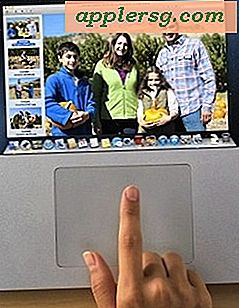
![Apple Menjalankan Iklan “5S” Parenthood ”Baru [Video]](http://applersg.com/img/iphone/117/apple-runs-new-parenthood-iphone-5s-ad.jpg)


